Wyłącz opcję Pokaż rekomendacje dotyczące wskazówek, skrótów i nowych aplikacji w systemie Windows 11

Zanim przejdziesz dalej, pamiętaj, że jest to dostępna nowa funkcja i wkrótce zostanie wdrożona dla wszystkich. Wcześniej była to ukryta funkcja, którą można włączyć za pomocą ViVeTool , ale teraz tę funkcję można włączyć lub wyłączyć za pomocą wbudowanych opcji.
Wyłącz opcję Pokaż rekomendacje dotyczące wskazówek, skrótów i nowych aplikacji w systemie Windows 11
Poniżej znajdują się natywne opcje wyłączania opcji Pokaż rekomendacje dotyczące wskazówek, skrótów i nowych aplikacji w systemie Windows 11:
- Korzystanie z aplikacji Ustawienia
- Korzystanie z Edytora rejestru.
Sprawdźmy obie opcje.
1] Wyłącz Pokaż rekomendacje dotyczące wskazówek, skrótów, nowych aplikacji za pomocą aplikacji Ustawienia
Kroki są następujące:
- Kliknij prawym przyciskiem myszy przycisk Start
- Wybierz opcję Ustawienia
- W aplikacji Ustawienia kliknij kategorię Personalizacja
- Uzyskaj dostęp do strony startowej widocznej w prawej części
- Naciśnij przełącznik dostępny dla Pokaż rekomendacje dotyczące wskazówek, skrótów, nowych aplikacji i nie tylko, aby włączyć/wyłączyć tę funkcję.
2] Włącz lub wyłącz Pokaż rekomendacje dotyczące wskazówek, skrótów, nowych aplikacji za pomocą Edytora rejestru
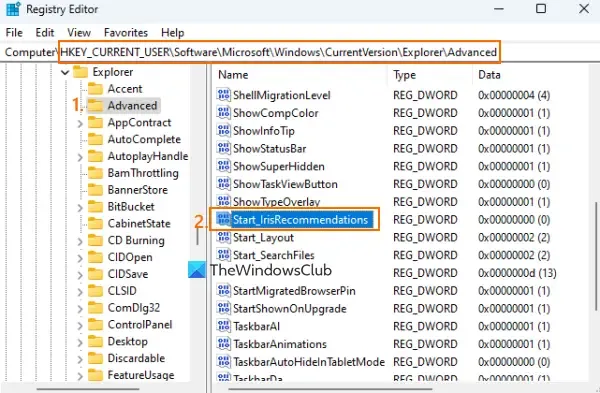
Przed skorzystaniem z tej opcji zaleca się na wszelki wypadek wykonanie kopii zapasowej Rejestru . Następnie wykonaj następujące kroki:
- W polu wyszukiwania systemu Windows 11 wpisz regedit i naciśnij klawisz Enter, aby otworzyć okno Edytora rejestru
- Przejdź do klucza rejestru zaawansowanego . Możesz użyć następującej ścieżki, aby uzyskać dostęp do tego klucza:
HKEY_CURRENT_USER\Software\Microsoft\Windows\CurrentVersion\Explorer\Advanced
- W prawej sekcji kliknij prawym przyciskiem myszy pusty obszar, wybierz Nowe menu, a następnie wybierz Wartość DWORD (32-bitowa)
- Zostanie utworzona nowa wartość DWORD. Zmień jego nazwę na Start_IrisRecommendations
- Wartość DWORD automatycznie będzie zawierała 0 w swoich danych wartości, co oznacza, że pomyślnie wyłączyłeś opcję Pokaż rekomendacje dotyczące wskazówek, skrótów, nowych aplikacji i innych opcji w aplikacji Ustawienia
- Zamknij okno Edytora rejestru.
Później, gdy chcesz włączyć lub włączyć tę samą opcję, wykonaj powyższe kroki i kliknij dwukrotnie wartość Start_IrisRecommendtions DWORD (32-bit). Otworzy się małe pudełko. Dodaj 1 w polu Dane wartości tego pola i naciśnij OK, aby włączyć opcję Pokaż rekomendacje dotyczące wskazówek, skrótów, nowych aplikacji i innych.
Mam nadzieję że to pomoże.
Jak wyłączyć polecenie Polecaj w systemie Windows 11?
Aby wyłączyć lub wyłączyć sekcję Zalecane z menu Start systemu Windows 11, możesz użyć popularnego i bezpłatnego oprogramowania ExplorerPatcher . Ma opcję Wyłącz zalecaną sekcję w sekcji menu Start, której można użyć do jej włączenia lub wyłączenia. Chociaż dostępne jest również ustawienie Edytora zasad grupy o nazwie Usuń zalecaną sekcję z menu Start i Edytor rejestru, tych opcji można używać tylko w wersji Windows 11 SE, a nie w wersjach Pro lub Home.



Dodaj komentarz